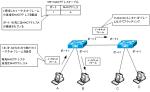目次
概要
Ciscoのレイヤ2スイッチ(スイッチングハブ)のMACアドレスの学習について確認するための演習です。受信したイーサネットフレームの送信元MACアドレスをMACアドレステーブルに登録することで、レイヤ2スイッチは接続されているデバイスを認識します。
関連記事
ネットワーク構成
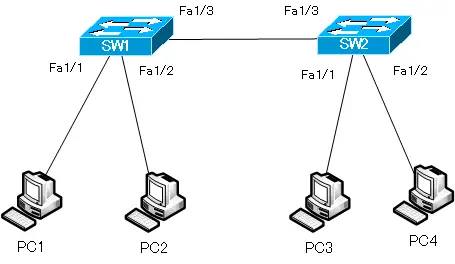
初期設定
SW1/SW2はホスト名のみを設定しています。そして、PC1からPC4には、次のIPアドレスを設定している状態から開始します。
| 機器名 | IPアドレス |
|---|---|
| PC1 | 192.168.1.1/24 |
| PC2 | 192.168.1.2/24 |
| PC3 | 192.168.1.3/24 |
| PC4 | 192.168.1.4/24 |
演習で利用するコマンド
この演習では、以下のコマンドを利用します。
| コマンド | 概要 |
|---|---|
| #show mac-address-table dynamic | レイヤ2スイッチのMACアドレステーブルのうち、受信したイーサネットフレームから動的に学習したMACアドレスを表示します。 |
| > show ip | (VPCS) VPCSのIPアドレスやMACアドレスを確認します。 |
| > ping <ip-address> | (VPCS) VPCSでPingを実行します。 |
演習の手順
Step1:PC1~PC4のMACアドレスの確認
SW1/SW2のMACアドレステーブルに登録されることになるPC1からPC4のMACアドレスを確認します。GNS3のVPCSのMACアドレスはshow ipコマンドで確認できます。PC1のshow ip コマンドの出力は以下のようになります。
PC1 MACアドレスの確認
PC1> show ip NAME : PC1[1] IP/MASK : 192.168.1.1/24 GATEWAY : 255.255.255.0 DNS : MAC : 00:50:79:66:68:00 LPORT : 10022 RHOST:PORT : 127.0.0.1:10023 MTU: : 1500
ダウンロードしたGNS3プロジェクトでは、PC1~PC4のMACアドレスは以下のようになっています。
| 機器名 | MACアドレス |
| PC1 | 00:50:79:66:68:00 |
| PC2 | 00:50:79:66:68:01 |
| PC3 | 00:50:79:66:68:02 |
| PC4 | 00:50:79:66:68:03 |
GNS3のVPCSのMACアドレスはプロジェクトに配置した順番で自動的に割り当てられます。VPCSを配置する順番が異なると、この表の通りのMACアドレスになるとは限りません。
Step2:PC間でPingを実行
レイヤ2スイッチは受信したイーサネットフレームの送信元MACアドレスをMACアドレステーブルに登録します。そこで、レイヤ2スイッチがイーサネットフレームを受信するように、PC間でPingを実行します。PC1からPC2/PC3/PC4へPingします。
PC1からPing
PC1> ping 192.168.1.2 84 bytes from 192.168.1.2 icmp_seq=1 ttl=64 time=92.623 ms 84 bytes from 192.168.1.2 icmp_seq=2 ttl=64 time=0.632 ms 84 bytes from 192.168.1.2 icmp_seq=3 ttl=64 time=0.619 ms 84 bytes from 192.168.1.2 icmp_seq=4 ttl=64 time=0.801 ms 84 bytes from 192.168.1.2 icmp_seq=5 ttl=64 time=1.040 ms PC1> ping 192.168.1.3 84 bytes from 192.168.1.3 icmp_seq=1 ttl=64 time=1.205 ms 84 bytes from 192.168.1.3 icmp_seq=2 ttl=64 time=0.729 ms 84 bytes from 192.168.1.3 icmp_seq=3 ttl=64 time=1.095 ms 84 bytes from 192.168.1.3 icmp_seq=4 ttl=64 time=1.311 ms 84 bytes from 192.168.1.3 icmp_seq=5 ttl=64 time=0.807 ms PC1> ping 192.168.1.4 84 bytes from 192.168.1.4 icmp_seq=1 ttl=64 time=1.019 ms 84 bytes from 192.168.1.4 icmp_seq=2 ttl=64 time=0.759 ms 84 bytes from 192.168.1.4 icmp_seq=3 ttl=64 time=1.165 ms 84 bytes from 192.168.1.4 icmp_seq=4 ttl=64 time=0.813 ms 84 bytes from 192.168.1.4 icmp_seq=5 ttl=64 time=1.064 ms
Pingの通信は双方向なので、これでPC1からPC4のMACアドレスがL2SW1/L2SW2のMACアドレステーブルに登録されるようになるはずです。たとえば、次の図のようにPC1からPC4へPingを実行すると、SW1/SW2のMACアドレステーブルにはPC1とPC4のMACアドレスが登録されます。
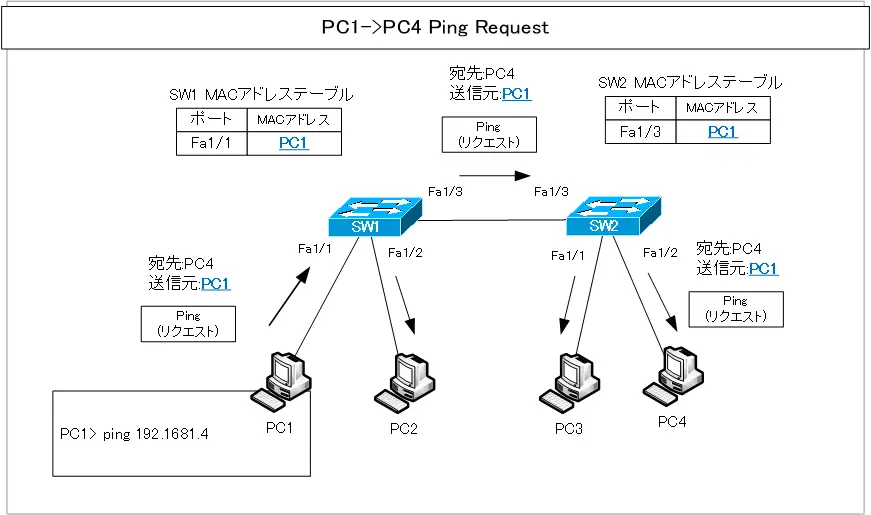
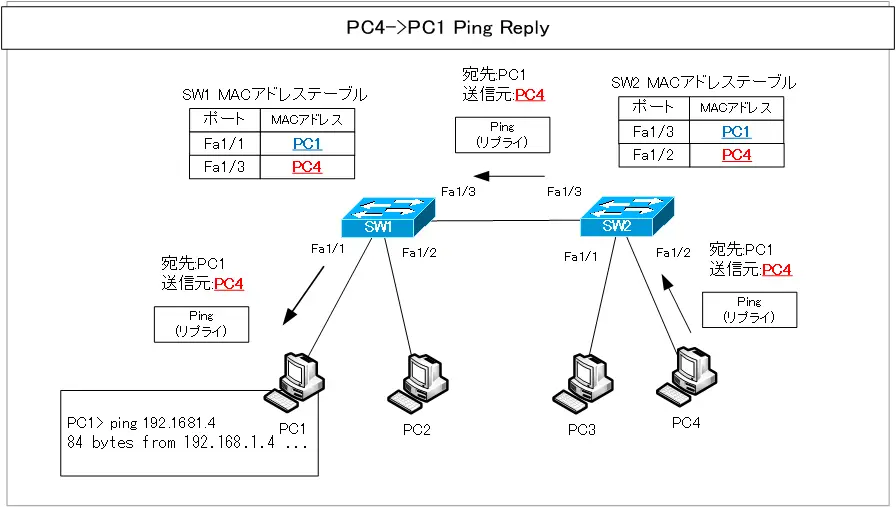
Step3:L2SW1/L2SW2のMACアドレステーブルを確認
SW1/SW2のMACアドレステーブルにPC1からPC4のMACアドレスが登録されていることを確認します。以下のコマンドでMACアドレステーブルのうち、受信したイーサネットフレームの送信元MACアドレスから登録したMACアドレスのみを表示します。
#show mac-address-table dynamic
SW1でのコマンド出力は以下の通りです。
SW1 show mac-address-table dynamic
L2SW1#show mac-address-table dynamic Non-static Address Table: Destination Address Address Type VLAN Destination Port ------------------- ------------ ---- -------------------- 0050.7966.6800 Dynamic 1 FastEthernet1/1 0050.7966.6801 Dynamic 1 FastEthernet1/2 0050.7966.6803 Dynamic 1 FastEthernet1/3 0050.7966.6802 Dynamic 1 FastEthernet1/3
GNS3上ではMACアドレスの情報はすぐに消えてしまいます。MACアドレスの情報が登録されていなかったら、再度Step2のPC間のPingを実行してください。
上記の出力のように、SW1にはPC1からPC4のMACアドレスが登録されていることがわかります。SW2でも同様です。そして、こうして学習したMACアドレスに基づいて適切なインタフェースにのみイーサネットフレームを転送できるようにしています。
動画解説
レイヤ2スイッチの仕組み
- レイヤ2スイッチの概要 ~ひとつのネットワークを作る~
- レイヤ2スイッチの動作 ~MACアドレスに基づいて転送~
- 演習:レイヤ2スイッチの動作[Cisco]
- コリジョンドメインとブロードキャストドメイン
- レイヤ2スイッチの転送方式
- 全二重通信 ~送信も受信も同時に~
- オートネゴシエーション ~両端のポートの一番いい速度/モードにする~
- Cisco 全二重/半二重の不一致(duplex mismatch)
- ポートセキュリティ ~つながっているPCは正規のPCですか?~
- Cisco ポートセキュリティの設定
- Ciscoポートセキュリティの設定例
- SPAN ~ネットワークのモニタリング~
- スパニングツリーの概要 ~イーサネットフレームの転送経路を冗長化~
- BPDU ~スパニングツリーの制御情報~
- スパニングツリーの仕組み ~ルートブリッジを中心とした転送経路を決める~
- スパニングツリー ポートIDでルートポートが決まるとき
- スパニングツリーのポートの状態 ~ブロッキング/リスニング/ラーニング/フォワーディング~
- TCN BPDUによるトポロジ変更通知
- PVST ~VLANごとにスパニングツリーを考える~
- スパニングツリー(PVST)の設定と確認
- PortFast ~すぐにフォワーディング状態にする~
- スパニングツリーの設定例
- RSTP ~高速なスパニングツリー~
- RSTPの設定例
- ルートガード
- BPDUガード/BPDUフィルタ
- PoE ~UTPケーブルで電源供給~
- イーサチャネルの概要 ~複数のイーサネットリンクをまとめる~
- イーサチャネルの負荷分散 ~単純に帯域幅が増えるわけではない~
- L2イーサチャネルの設定 ~スイッチポートをまとめる~
- L3イーサチャネル ~ルーテッドポートをまとめる~
- イーサチャネルの設定例 L3イーサチャネルとL2イーサチャネルの接続
- LACP/PAgPのshowコマンド
- [Juniper-Cisco相互接続] L2リンクアグリゲーションの設定例
- [Juniper-Cisco相互接続] L3リンクアグリゲーションの設定例
- ストームコントロール